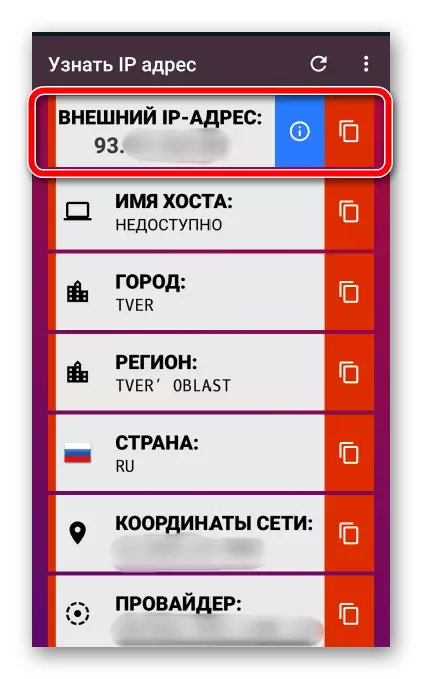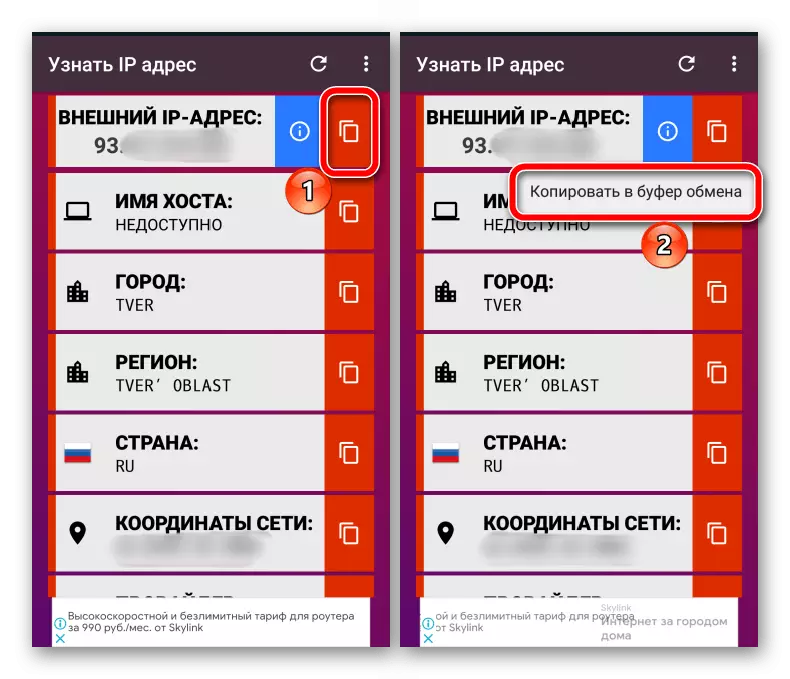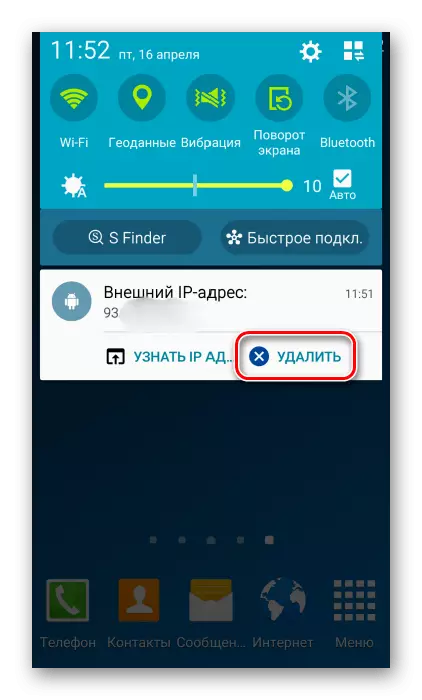Méthode 1: Adresse IP locale
L'adresse IP privée est utilisée pour identifier les périphériques sur le même réseau. Il est automatiquement attribué par le routeur immédiatement après la connexion. Il existe deux options pour trouver l'adresse IP locale sur le téléphone avec Android sans utiliser de logiciels tiers.Option 1: Paramètres Wi-Fi
- Ouvrez les "paramètres", enregistrez "Connections", accédez à la section "Wi-Fi",
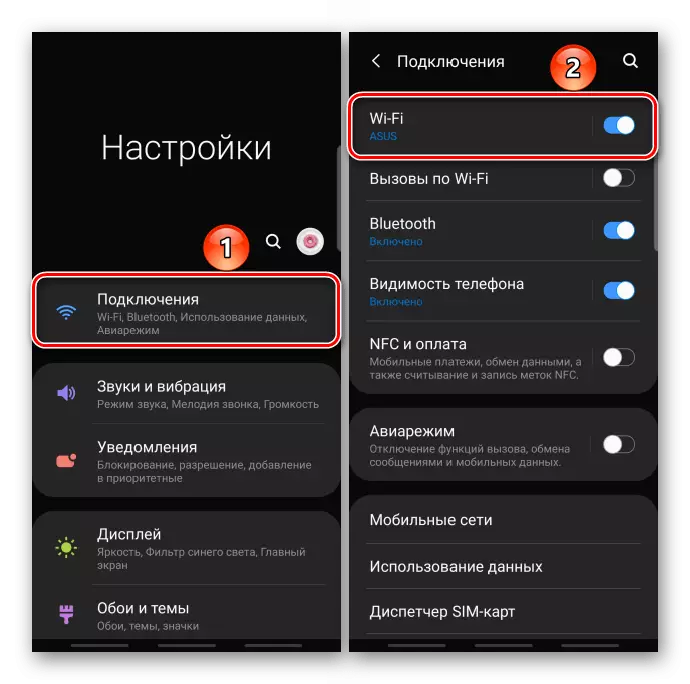
Nous cliquons sur le réseau sur lequel l'appareil est connecté et dans la fenêtre qui s'ouvre, nous apprenons les informations nécessaires.
- Sur certains périphériques, en particulier les anciens modèles, donc "AyPishnik" peut ne pas être affiché. Dans ce cas, en appuyant sur le nom du réseau, appuyez sur le menu contextuel et appuyez sur "Modifier la configuration du réseau".
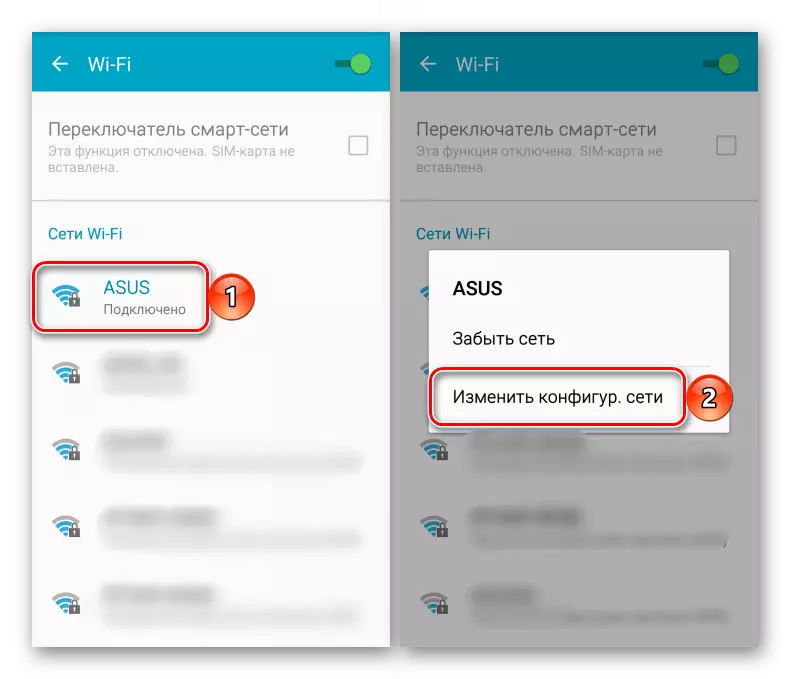
Révéler "paramètres avancés".
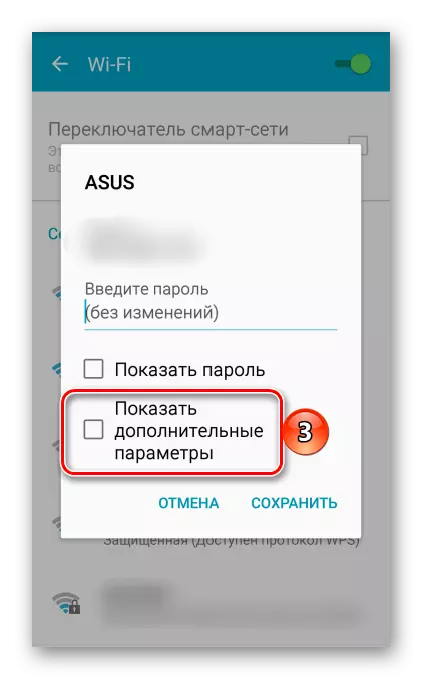
Dans la colonne "Paramètres IP", sélectionnez "Statique" ou "Personnalisé"
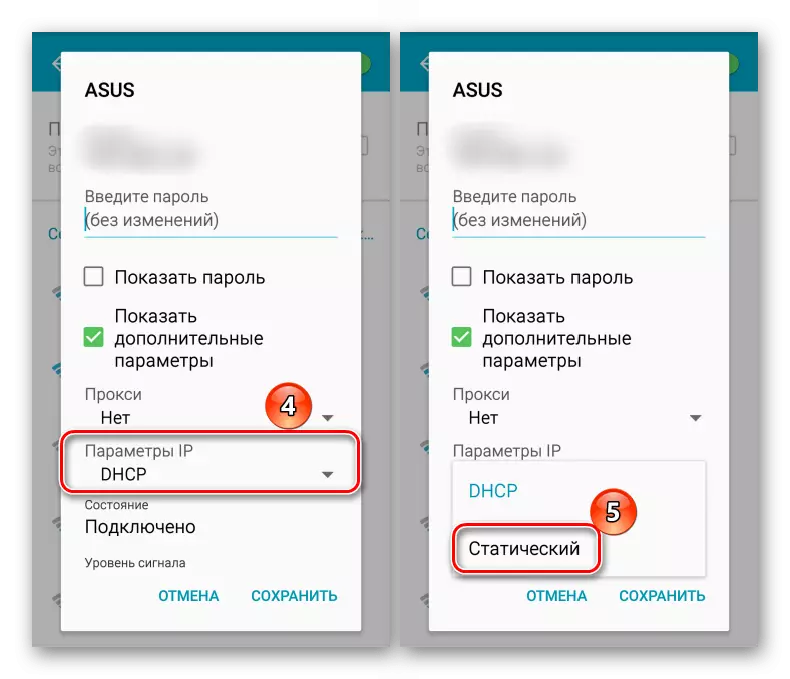
Et nous connaissons l'adresse IP.
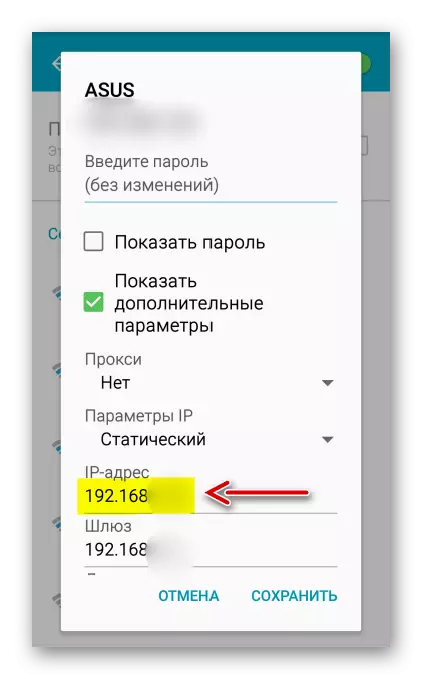
De plus, ici sera affiché l'adresse du routeur nécessaire pour accéder à son interface Web.
- Après avoir reçu les informations souhaitées, cliquez sur "Annuler" pour ne pas modifier accidentellement les paramètres réseau.
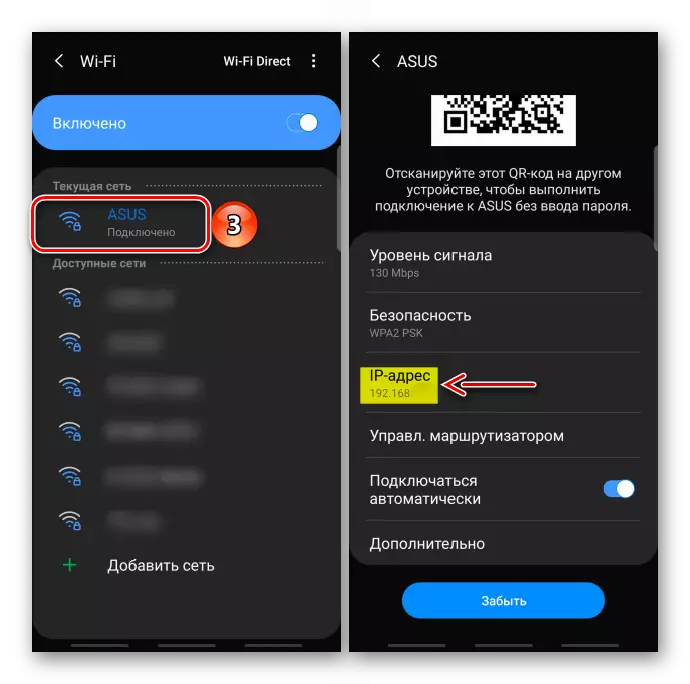
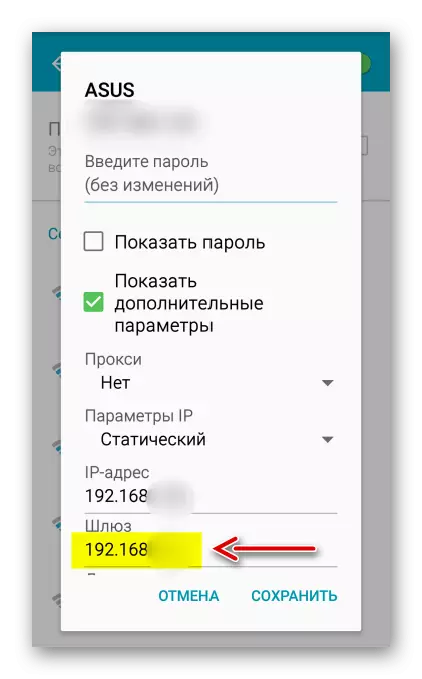
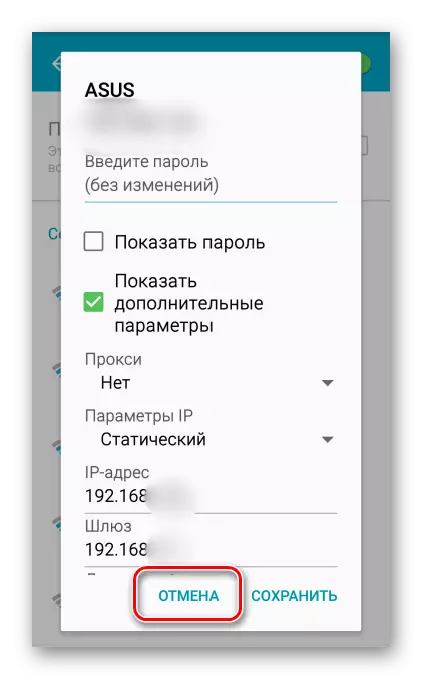
Option 2: Paramètres système
Sur l'écran Paramètres, à la recherche de la section "Informations sur le téléphone", "À propos du périphérique" ou similaire, Tadam "Statut" ou "Informations générales"
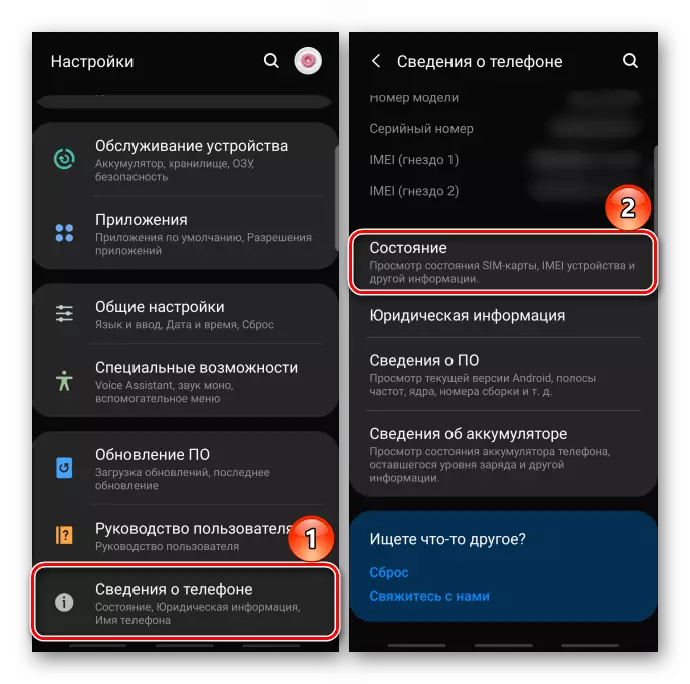
Et découvrez l'adresse IP locale.

Méthode 2: Adresse IP externe
IP externe est nécessaire pour identifier l'appareil sur Internet. Par exemple, lors de la visite d'une page Web, l'adresse publique est envoyée avec la requête afin que cette page comprenne où envoyer des données. Pour le déterminer, il existe des ressources et des applications Internet spéciales.Option 1: Service Internet
La ressource qui déterminera votre adresse IP externe est facile. Il suffit d'ouvrir un navigateur sur votre appareil mobile et d'entrer la phrase "My IP" dans le moteur de recherche. Dans l'exemple, utilisez ensuite le service 2IP.ru.
Aller au service en ligne 2IP
- Aucune action supplémentaire n'est nécessaire, l'externe "IP" sera affichée immédiatement après le lien par référence.
- De plus, ces ressources peuvent afficher la version du système d'exploitation, le navigateur, l'emplacement de l'utilisateur, pour déterminer le fournisseur, etc.
- Pour utiliser l'adresse IP, par exemple, pour configurer le serveur de jeu, appuyez sur l'icône "Copier" ci-dessous et insérez-la dans le champ souhaité.
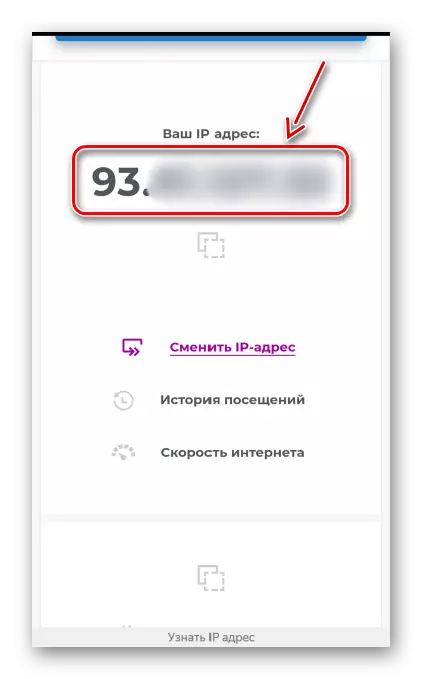
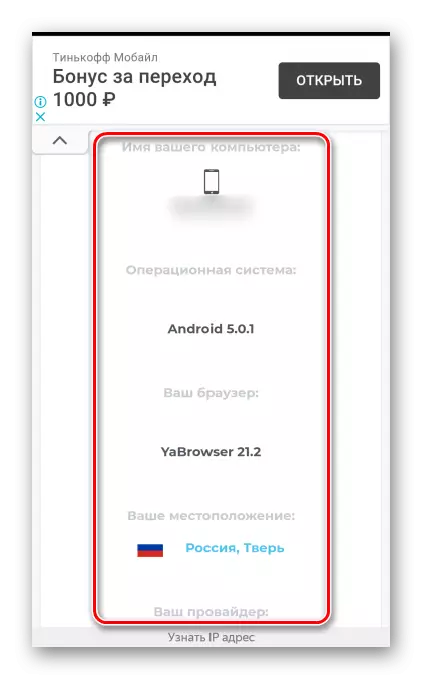
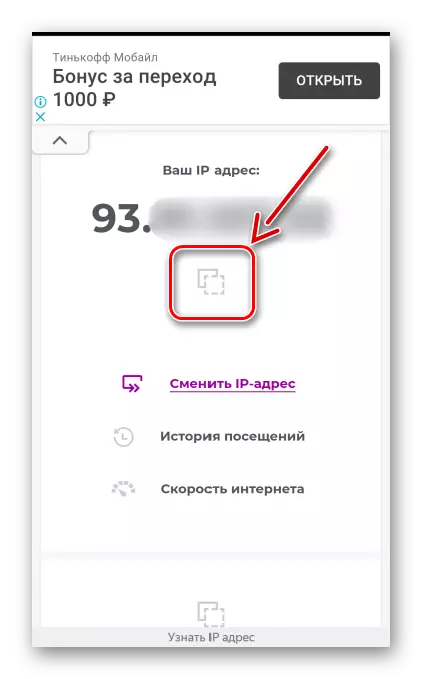
Option 2: application mobile
Si une adresse publique est souvent requise, il sera plus facile de télécharger un logiciel spécial du marché de Google Play. Nous allons comprendre comment cela fonctionne sur l'exemple de l'application "Trouver l'adresse IP".
Téléchargez l'application "Découvrez l'adresse IP" du marché de Google Play
- Nous lançons le programme d'application et dans la colonne supérieure de la table Voir l'externe "IPISHNIK".
- Si vous faites défiler la page vers le bas, vous pouvez trouver l'adresse locale et l'adresse IP du routeur.
- Pour copier les données, appuyez sur l'icône correspondante, puis sur "Copier dans le presse-papier".
- Même si vous quittez l'application, cela fonctionnera toujours à l'arrière-plan. Vous pouvez maintenant apprendre l'adresse dans la zone de notification en abaissant la barre d'état vers le bas.
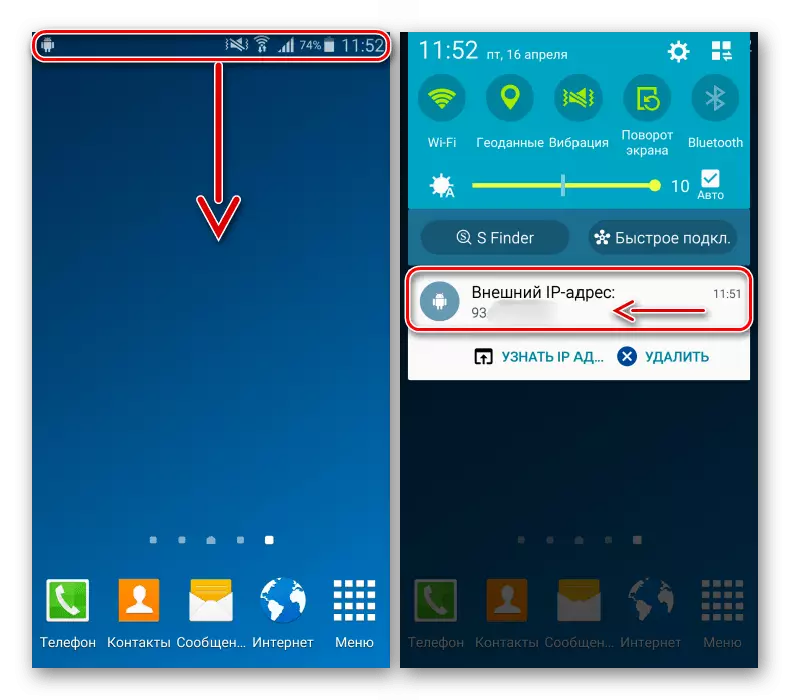
Pour éteindre complètement le logiciel, Tapa "Supprimer".